Konvertieren Sie PDF mit UPDF auf dem Mac
UPDF für Mac unterstützt verschiedene Konvertierungsformate, um Ihre PDFs in jedes gewünschte Format zu konvertieren. Es umfasst die folgenden Konvertierungsformate. Klicken Sie auf die Schaltfläche unten oder gehen Sie zum App Store, um UPDF für Mac herunterzuladen.
Windows • macOS • iOS • Android 100% sicher
- PDF zu Word (.docx)
- PDF zu PowerPoint (.pptx)
- PDF zu Excel (.xlsx)
- PDF zu CSV (.csv)
- PDF in Rich Text Format (.rtf)
- PDF zu Text (.txt)
- PDF zu Bild (.png, .jpg, .gif, .tiff)
- PDF zu XML (.xml)
- PDF zu HTML (.html)
Schrittweise Anleitung zum Konvertieren von PDF in mehrere Formate
- Starten Sie zunächst UPDF auf Ihrem Mac und öffnen Sie dann Ihre PDF-Datei.
- Navigieren Sie anschließend zur Option „Werkzeuge“ oben links und wählen Sie unter „PDF-Konverter“ ein Format aus. Finden Sie das gewünschte Format nicht? Klicken Sie auf das Symbol „Mehr“.
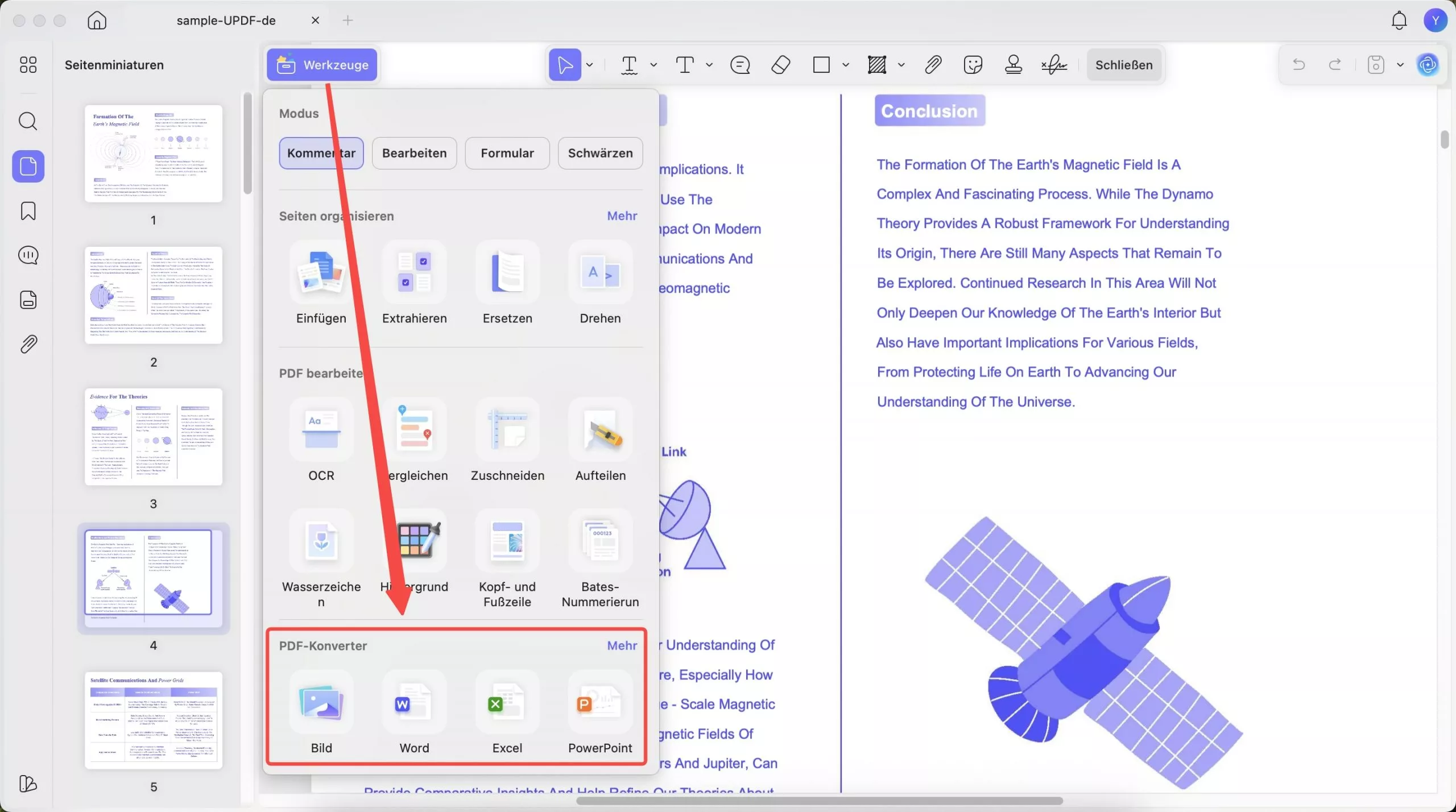
Für Word: Wählen Sie Word im Abschnitt „PDF-Konverter“.
- Stellen Sie nun den Seitenbereich manuell ein oder erweitern Sie das Menü für Alle Seiten, Gerade und Ungerade Seiten.
- Es bietet die Möglichkeit, den Word-Inhaltsstil aus den Optionen „Word-Flow-Stil beibehalten“ und „Word-Textfeldstil beibehalten“ auszuwählen.
- Im selben Fenster können Sie die Option für OCR umschalten und vor der Konvertierung die PDF-Sprache auswählen .
- Sobald alle Änderungen an den Eigenschaften vorgenommen wurden, klicken Sie für eine erfolgreiche Konvertierung auf die Schaltfläche „Umwandeln“.
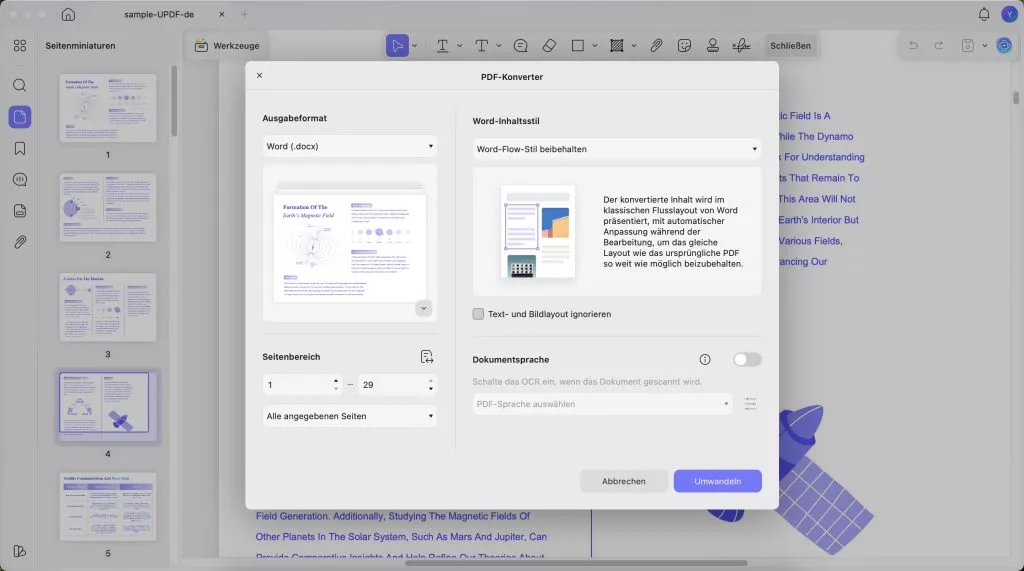
Für PowerPoint: Um Ihr Dokument in PowerPoint zu konvertieren, wählen Sie im Bereich „PDF-Konverter“ die Option „PowerPoint“. Wählen Sie anschließend den Seitenbereich und wählen Sie im PowerPoint-Inhaltsstil „Nur für Präsentationswiedergabe“ oder „Inhalt kann bearbeitet werden“. Aktivieren Sie bei Bedarf die OCR-Funktion. Klicken Sie auf „Umwandeln“, um PDF in PPT zu konvertieren.
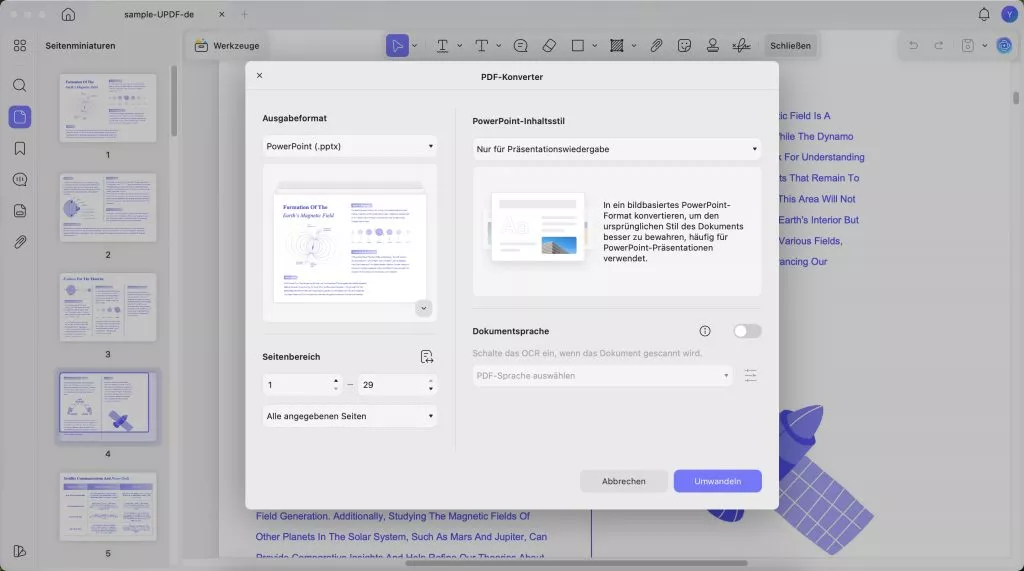
Für Excel: Wenn Sie Ihr Dokument in Excel konvertieren möchten , wählen Sie im Bereich „PDF-Konverter“ die Option „Excel“. Passen Sie den zu konvertierenden Seitenbereich an und wählen Sie in den „Excel-Arbeitsblatteinstellungen“ die Option „Einzelne Arbeitsmapp für das Dokument erstellen“, „Wordsheet für jede Tabelle erstellen“ oder „Arbeitsblatt für jede Tabelle erstellen“. Aktivieren Sie bei Bedarf auch die OCR-Funktion. Klicken Sie anschließend auf „Umwandeln“, um PDF in Excel zu konvertieren.

Für Bilder: Wenn Sie Ihr Dokument in ein Bild konvertieren möchten, wählen Sie im Bereich „PDF-Konverter“ die Option „Bild“. Wählen Sie anschließend den Seitenbereich aus. Wählen Sie das Bildformat. Zur Auswahl stehen PNG, JPEG, TIFF und GIF. Anschließend können Sie jede Seite als Bild konvertieren, mehrere Seiten zu einem einzigen langen Bild zusammenfassen oder alle Bilder im PDF extrahieren. Wenn Sie alle Einstellungen vorgenommen haben, klicken Sie auf „Umwandeln“, um die Konvertierung zu bestätigen.
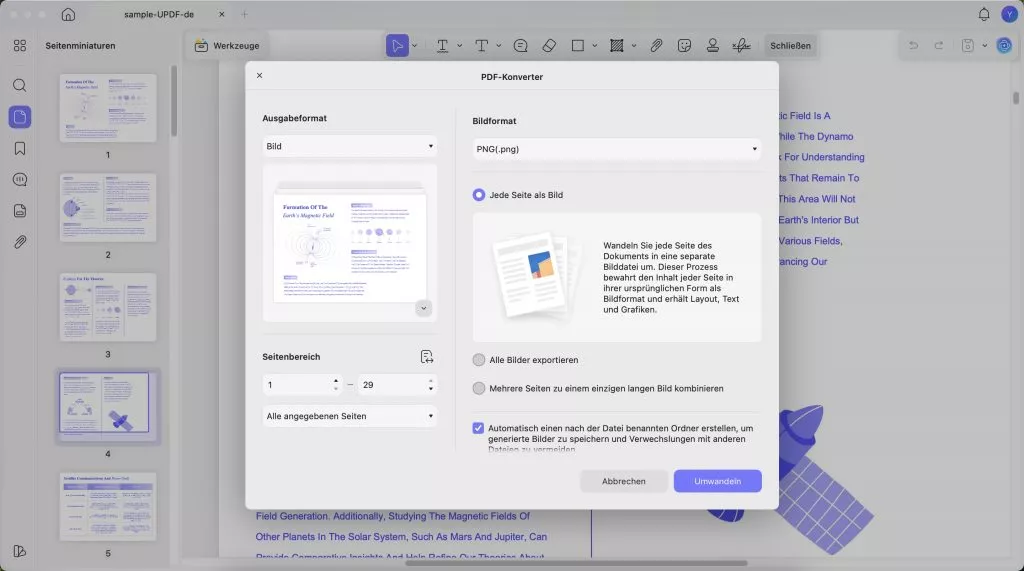
Wählen Sie zur Konvertierung in Text, XML, RTF, CSV und HTML die entsprechenden Formate unter „PDF-Konverter“ aus und klicken Sie dann auf „Umwandeln“, um die Konvertierung durchzuführen.
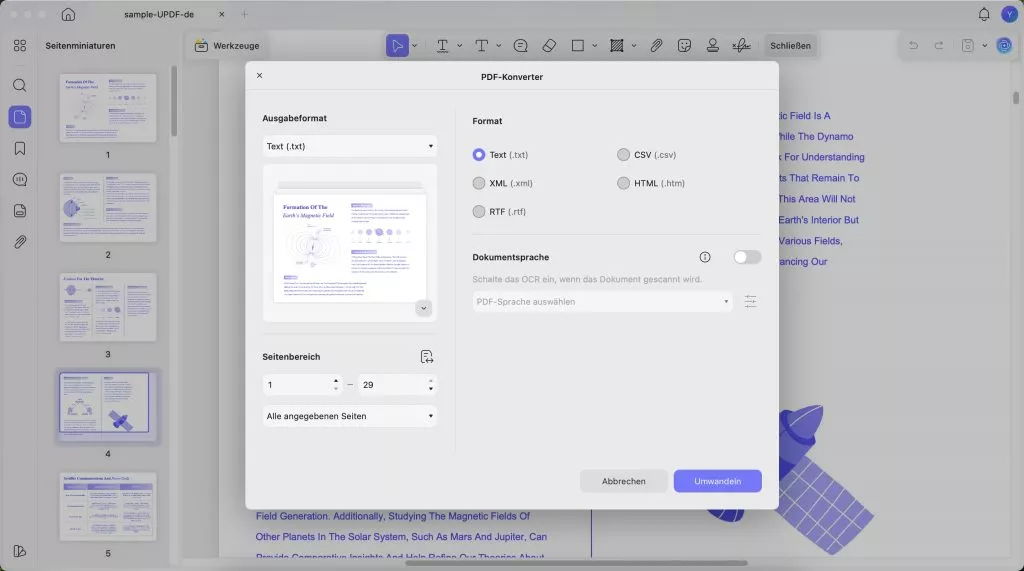
 UPDF
UPDF
 UPDF für Windows
UPDF für Windows UPDF für Mac
UPDF für Mac UPDF für iPhone/iPad
UPDF für iPhone/iPad UPDF für Android
UPDF für Android UPDF AI Online
UPDF AI Online UPDF Sign
UPDF Sign PDF bearbeiten
PDF bearbeiten PDF kommentieren
PDF kommentieren PDF erstellen
PDF erstellen PDF-Formular
PDF-Formular Links bearbeiten
Links bearbeiten PDF konvertieren
PDF konvertieren OCR
OCR PDF in Word
PDF in Word PDF in Bild
PDF in Bild PDF in Excel
PDF in Excel PDF organisieren
PDF organisieren PDFs zusammenführen
PDFs zusammenführen PDF teilen
PDF teilen PDF zuschneiden
PDF zuschneiden PDF drehen
PDF drehen PDF schützen
PDF schützen PDF signieren
PDF signieren PDF schwärzen
PDF schwärzen PDF bereinigen
PDF bereinigen Sicherheit entfernen
Sicherheit entfernen PDF lesen
PDF lesen UPDF Cloud
UPDF Cloud PDF komprimieren
PDF komprimieren PDF drucken
PDF drucken Stapelverarbeitung
Stapelverarbeitung Über UPDF AI
Über UPDF AI UPDF AI Lösungen
UPDF AI Lösungen KI-Benutzerhandbuch
KI-Benutzerhandbuch FAQ zu UPDF AI
FAQ zu UPDF AI PDF zusammenfassen
PDF zusammenfassen PDF übersetzen
PDF übersetzen Chatten mit PDF
Chatten mit PDF Chatten mit AI
Chatten mit AI Chatten mit Bild
Chatten mit Bild PDF zu Mindmap
PDF zu Mindmap PDF erklären
PDF erklären Wissenschaftliche Forschung
Wissenschaftliche Forschung Papersuche
Papersuche KI-Korrektor
KI-Korrektor KI-Schreiber
KI-Schreiber KI-Hausaufgabenhelfer
KI-Hausaufgabenhelfer KI-Quiz-Generator
KI-Quiz-Generator KI-Mathelöser
KI-Mathelöser PDF in Word
PDF in Word PDF in Excel
PDF in Excel PDF in PowerPoint
PDF in PowerPoint Tutorials
Tutorials UPDF Tipps
UPDF Tipps FAQs
FAQs UPDF Bewertungen
UPDF Bewertungen Downloadcenter
Downloadcenter Blog
Blog Newsroom
Newsroom Technische Daten
Technische Daten Updates
Updates UPDF vs. Adobe Acrobat
UPDF vs. Adobe Acrobat UPDF vs. Foxit
UPDF vs. Foxit UPDF vs. PDF Expert
UPDF vs. PDF Expert